
Como fazer backup do iPhone para o Dropbox? [Benefícios, Passos e Alternativas]

Hoje em dia, nossos smartphones se tornaram repositórios de dados valiosos, desde memórias queridas na forma de fotos e vídeos até documentos e contatos cruciais. Com a crescente importância da segurança dos dados e o potencial de perda ou falha de dispositivos, é imperativo ter um sistema de backup confiável.
Muitos recorrem a serviços de armazenamento em nuvem como solução. Então, a pergunta geralmente surge: Posso fazer backup do meu iPhone no Dropbox? A resposta é um sonoro sim. Neste artigo, vamos explorar como fazer backup do iPhone para o Dropbox e os benefícios de fazer backup do iPhone para o Dropbox. Além disso, também apresentamos um método alternativo que se destaca como um excelente substituto do Dropbox para fazer backup eficiente do seu iPhone. Vamos ver juntos.
1. Acessibilidade entre plataformas
O Dropbox é um serviço de armazenamento em nuvem que oferece acessibilidade perfeita entre plataformas. Se você usa um iPhone, Android dispositivo ou um computador, você pode acessar seus arquivos do Dropbox de qualquer lugar com uma conexão com a Internet. Isso o torna uma escolha ideal para aqueles que querem flexibilidade no acesso aos backups do iPhone a partir de vários dispositivos.
2. Sincronização automática
O Dropbox oferece um recurso de sincronização automática que garante que seus arquivos estejam sempre atualizados em todos os seus dispositivos. Quando você faz backup do seu iPhone no Dropbox, quaisquer alterações ou adições aos seus dados são refletidas instantaneamente na nuvem. Isso elimina a necessidade de atualizações manuais e garante que você tenha a versão mais recente de seus arquivos em todos os momentos.
3. Controle de versão de arquivos
Outra vantagem do Dropbox é seu recurso de controle de versão de arquivos. Isso significa que, se você excluir ou substituir acidentalmente um arquivo, poderá reverter facilmente para uma versão anterior. Isso adiciona uma camada extra de proteção aos backups do iPhone, garantindo que, mesmo que ocorra um erro, você possa recuperar seus dados.
4. Colaboração e compartilhamento
O Dropbox não é apenas uma solução de backup, mas também uma plataforma de colaboração. Você pode compartilhar arquivos e pastas com outras pessoas, facilitando a colaboração em projetos ou o compartilhamento de conteúdo com amigos e familiares. Esse aspecto colaborativo aprimora a funcionalidade do Dropbox para além de um mero serviço de backup.
Você pode gostar de:
Como fazer backup do iPhone para laptop em minutos: um guia completo
Como fazer backup de mensagens de texto no iPhone sem o iCloud? [6 Maneiras comprovadas]
Depois de conhecermos os benefícios de fazer backup do iPhone no Dropbox, apresentaremos como fazer backup do iPhone no Dropbox nesta parte. No entanto, ele não pode fazer backup diretamente de todo o seu iPhone para o Dropbox da mesma forma que faria com o iCloud ou o iTunes. Você só usa o Dropbox para fazer backup de tipos específicos de dados, como fotos e vídeos. Como faço backup automático das fotos do iPhone no Dropbox? Aqui estão os passos:
Passo 1. Verifique se você tem o aplicativo do Dropbox instalado no iPhone. Você pode baixá-lo da App Store, se ainda não o fez.
Passo 2. Abra o aplicativo do Dropbox e faça login na sua conta existente ou crie uma nova.
Passo 3. No aplicativo do Dropbox, acesse "Configurações" e encontre a opção "Envio da câmera". Ative esse recurso para enviar automaticamente fotos e vídeos do seu iPhone para sua conta do Dropbox.
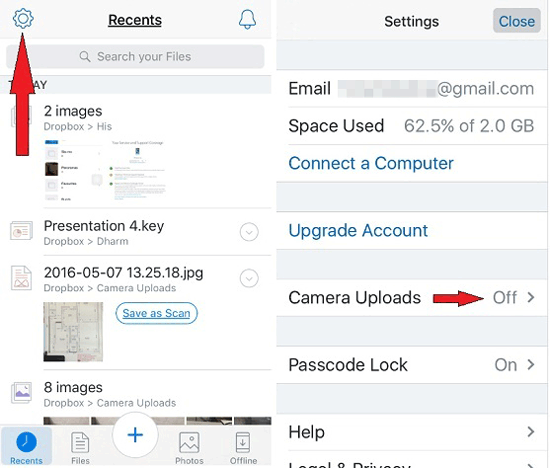
Passo 4. Confirme se as configurações de backup estão alinhadas com suas preferências. O Dropbox oferece flexibilidade na escolha de fazer backup de fotos usando Wi-Fi ou dados celulares, permitindo que você personalize o processo de acordo com suas necessidades.
Passo 5. Para obter dados adicionais, como documentos e contatos, use o aplicativo "Arquivos" no iPhone. Localize os arquivos dos quais deseja fazer backup, selecione-os e escolha "Salvar no Dropbox" para enviá-los para a nuvem.
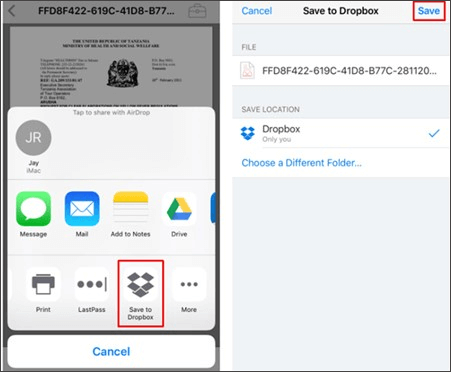
Passo 6. Verifique periodicamente sua conta do Dropbox para garantir que o backup dos dados do iPhone esteja sendo feito com sucesso. Você pode organizar seus arquivos em pastas para um melhor gerenciamento e usar o site do Dropbox para configurações mais avançadas.
Leitura adicional:
6 Técnicas Comprovadas para Transferir Músicas do iPhone para o Computador Gratuitamente
Quer saber como fazer backup do iPhone para o OneDrive? Este Diz
Apresentamos como fazer backup do iPhone com o Dropbox e sabemos que ele não pode fazer backup diretamente de todo o seu iPhone no Dropbox. Existe alguma ferramenta para fazer backup de todo o seu iPhone? Você está no lugar certo - Coolmuster iOS Assistant é um software assim.
Coolmuster iOS Assistant é um software projetado para ajudar os usuários a gerenciar e fazer backup de seus dispositivos iOS , como iPhones e iPads. Com esta ferramenta, os usuários podem facilmente transferir e organizar vários tipos de dados, incluindo contatos, mensagens, fotos, vídeos e muito mais, entre seus dispositivos iOS e computadores. Além disso, fornece uma solução conveniente para criar backups completos de iPhones, garantindo a segurança e acessibilidade de dados valiosos. Coolmuster iOS Assistant visa simplificar o gerenciamento de dispositivos iOS , oferecendo aos usuários uma interface amigável e recursos eficientes para uma experiência perfeita.
Principais características:
Siga as etapas abaixo para usar o Assistente de iOS para fazer backup do iPhone no computador com um clique:
01Inicie o aplicativo e siga as instruções para conectar o dispositivo ao computador usando um cabo USB. Selecione a opção "Confiar" no seu dispositivo e prossiga clicando na opção "Continuar".

02Depois que seu dispositivo for reconhecido pelo software, a interface principal aparecerá como mostrado abaixo. Como descrito, várias pastas de arquivos agora estão organizadas na interface principal para facilitar o acesso.

03Navegue até o "Super Toolkit" e vá para a guia "iTunes Backup & Restore" na interface. Clique na guia "Backup" e escolha seu dispositivo no menu suspenso para backup. Opte pelo local para salvar os novos arquivos de backup, seja no local de backup padrão do iTunes ou em qualquer local preferido no seu computador, clicando na opção "Procurar". Depois, clique no botão "OK" para iniciar o processo de backup de dados iOS .

Saiba Mais:
O iTunes faz backup de fotos do iPhone? (Dicas comprovadas)
Q1. Como fazer backup automático do iPhone para o Dropbox?
Para fazer backup automático do seu iPhone no Dropbox, verifique se você tem o aplicativo do Dropbox instalado. Abra o aplicativo, vá em "Configurações" e ative "Envio da câmera". Este recurso faz backup automático de suas fotos e vídeos sempre que você os tira.
Q2. Posso acessar o backup do meu iPhone no Dropbox de diferentes dispositivos?
Sim, você pode acessar seus backups do Dropbox de qualquer dispositivo com o aplicativo do Dropbox instalado e conectado usando a mesma conta.
Q3. Os backups do Dropbox são seguros?
O Dropbox usa criptografia para proteger seus dados. Seus arquivos são criptografados durante a transferência e armazenamento. No entanto, certifique-se sempre de que seu dispositivo esteja seguro com uma senha forte ou autenticação biométrica.
Q4. Como faço para restaurar meu iPhone a partir de um backup do Dropbox?
Se você fez backup de fotos e vídeos, pode acessá-los diretamente pelo aplicativo do Dropbox. Para uma restauração completa do iPhone, use o iTunes, o iCloud ou o Coolmuster iOS Assistant, pois o Dropbox serve principalmente como um serviço de armazenamento de arquivos.
Isso é tudo sobre como fazer backup do iPhone para o Dropbox. Devido às limitações do Dropbox para backups, recomendo fortemente usar Coolmuster iOS Assistant para fazer backup do seu iPhone. Ele fornece dois métodos: backup com um clique e backup seletivo, suportando vários tipos de dados. Você pode escolher o método de backup que atenda às suas necessidades.
Se você tiver alguma dúvida, sinta-se à vontade para deixar um comentário abaixo.
Artigos relacionados:
[RESOLVIDO] Backup do iCloud demorando para sempre? 8 maneiras fáceis de consertá-lo
Facilmente fazer backup de mensagens de texto iPhone para o Gmail em 5 maneiras
Como fazer backup de contatos no iPhone com facilidade [Resolvido de 5 maneiras]
Como fazer backup do iPhone sem senha [Guia simples]
5 métodos para fazer backup de um iPhone sem/com um computador (Passo-a-passo)
3 maneiras simples de fazer backup do iPhone para Flash / USB / Thumb Drive [Guia Tranquilizador]





